通常、ホームミュージシャンとして、お気に入りのDAW内にFruity Loopsやその他のVST(Virtual Studio Technology)インストゥルメントなどのプログラムを用意します。 (デジタルオーディオワークステーション)。 予算が限られている場合、ハードウェアの購入はもちろん、これらのプログラムは十分に高価です。ホームミュージシャンの一般的なデバイスはMIDIキーボードです。すでにゲームコントローラーをお持ちの場合は、100ドル未満で、またはこのチュートリアルでまともなものを購入できます…無料!さまざまなオーディオソフトウェアで可能な構成が非常に多いため、このハウツーは開始することを目的としています。これらの基本を理解したら、いろいろと試して、適切な設定の組み合わせを見つけることができます。私は数年前にUSBLogitechコントローラーを使用しています Fruity Loops Studio 8 。


あなたがする必要がある最初のことはダウンロードしてインストールすることです MIDIヨーク これは仮想MIDI入力ポートとして機能します。サイトには記載されていませんが…このアプリケーションはVistaと互換性があります。
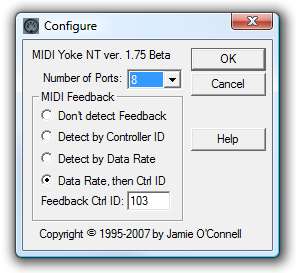
次に、フリーウェアアプリケーションAvis Rejoice V1.6をダウンロードします。 Rejoiceを使用すると、USB入力コントロールをMIDIコマンドとして入力できます。
最初は、MIDIヨークで設定を変更する必要はありません。 Rejoiceを起動して、ゲームパッドコントローラーボタンコマンドを割り当てることができます。 Rejoiceを起動する前に、ゲームパッドが接続されていることを確認してください。
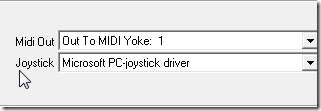
ここで、「喜ぶ」の2番目のセクションで、「ボタン」フィールドを選択し、コントローラーのボタンの1つを押したまま、 「ノートオン」 コマンドをクリックし、[追加]ボタンをクリックします。コントロールを割り当てるすべてのボタンについて、これらの同じ手順を実行するだけです。バックグラウンドで実行する必要があるため、Rejoiceを最小限に抑えてください。
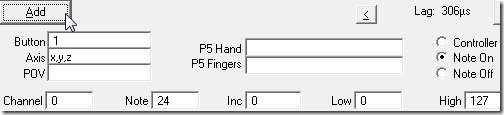
この記事のために、コントローラーの1、2、3、および4ボタンを次のように割り当てました。 「ノートオン」 コマンド。ゲームパッドコントローラーが構成されたので、Fruity Loopsを開き、Options MIDI設定(F10)に移動します。

設定では、探すべきことがいくつかあります。入力セクションで、MIDIヨーク1が有効でアクティブになっていることを確認してください。また、コントローラータイプが「 汎用コントローラー 」をクリックすると、[有効化]ボタンが点灯します。次に、そのすぐ下に確認してください 検出されたコントローラーを自動受け入れる また、点灯して有効になります。
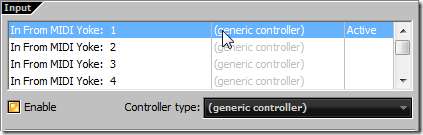
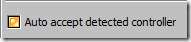
画面の左上隅を見ると、信号が通過していることを確認するために、新しいMIDIコントローラーを押すたびにMIDIの横に信号灯が表示されます。
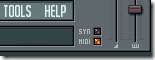
うまくいけば、これはあなたが始めるのに役立つでしょう。 FruityLoopsでのMIDIコントロールの設定と割り当ての詳細については これは始めるのに最適な場所です 。他のDAWについては、コントローラーのセットアップと割り当てについてアプリケーションマニュアルを参照する必要があります。








